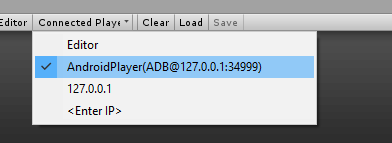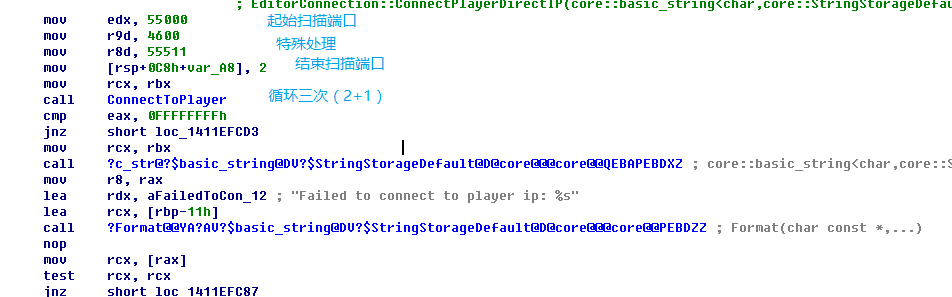unity-android-profile真机 ADB
转播应用信息
adb forward tcp:55000 localabstract:Unity-com.xx.xx.xx
连接Mumu模拟器
1
adb connect 127.0.0.1:7555
获取手机\模拟器硬件使用情况
内存占用
关于内存涉及几个概念:
1
2
3
4
5
6
Terms
VSS- Virtual Set Size 虚拟耗用内存(包含共享库占用的内存)
RSS- Resident Set Size 实际使用物理内存(包含共享库占用的内存)
PSS- Proportional Set Size 实际使用的物理内存(比例分配共享库占用的内存)
USS- Unique Set Size 进程独自占用的物理内存(不包含共享库占用的内存)
一般来说内存占用大小有如下规律:VSS >= RSS >= PSS >= USS
1
2
3
4
5
方法1. 基于adb shell dumpsys meminfo的方式,打印详细的当前环境PSS使用信息
adb shell "dumpsys meminfo | grep package" //其中package为具体应用的包名信息
例如: adb shell "dumpsys meminfo | 具体应用包名" //当前系统某个APP的总体情况
例如: adb shell dumpsys meminfo 具体应用包名 //当前系统某个APP的详细信息
CPU占用率
1
2
3
方法1. 基于adb shell dumpsys cpuinfo的方式,此方式可以测试手机中任意packageName的app
adb shell "dumpsys cpuinfo | grep package" //其中package为具体应用的包名信息
例如: adb shell "dumpsys cpuinfo | grep com.android.browser" //当前系统浏览器的情况
方法2. 基于Linux的top命令
1
2
3
4
5
6
7
8
9
10
11
12
adb shell top
常用参数一般有如下:
-m:表示需要展示的进程数目
-n:结束前需要刷新多少次
-d:刷新间隔(单位秒)
-s:按照什么列排序(CPU,VSS,RSS,THR)
输出的信息里面主要包括:
PID(进程ID),CPU%(CPU使用率),VSS(虚拟内存使用量),RSS(实际物理内存使用量)等等。
我们一般关心的数据列就是我们CPU%。
例如:adb shell top -m 1 -d 0 -n 1
启动时间
- 冷启动:应用程序首次启动,进程首次创建并加载资源的过程; ``` 启动APP命令: adb shell am start -W -n package/activity 停止APP命令: adb shell am force-stop package
package为应用的包名,activity为具体页面,启动测试可以是launcher配置的页面 例如,测试浏览器的启动时间: adb shell am start -W -n com.android.browser/.BrowserActivity adb shell am force-stop com.android.browser
1
- 热启动:应用程序启动后点“back”键、“Home”键,应用程序退到后台,并未被完全“Kill”的状态,再次启动;
启动APP命令: adb shell am start -W -n package/activity 停止APP命令: adb shell input keyevent 3 (发送一个keyevent事件,3代表点击手机上的“back”键)
例如,依旧是测试浏览器的启动时间: adb shell input keyevent 3 //关掉上面程序已经冷启动的页面 adb shell am start -W -n com.android.browser/.BrowserActivity //重新打开APP
1
2
3
### 消耗流量
获取某个应用的PID,再获取该pid的消耗流量值 首先要获取进程的ID,命令:adb shell “ps | grep 具体包名” 然后获取报告:adb shell “cat/proc/pid/net/dev” 注意替换这个pid为上一行命令获取的pid
1
2
3
4
5
6
7
8
## 获取手机\模拟器上的文件
下载到本地
```bash
adb pull storage/emulated/0/logsample/xlog/LOGSAMPLE_20190611.xlog [保存到本地的位置(可选)]
上传
1
abd push [要上传的文件位置] [要保存的设备目录]
结论: adb forward tcp:55000 localabstract:Unity- 链接ip填写127.0.0.1
对于Android平台,Unity3D提供了两种原生的性能分析方法:Wi-Fi 与 ADB。
最为常见的是勾上Development Build 以及 Autoconnect Profiler。只要保证手机连接的Wi-Fi与正在Profiling的桌面电脑在同一网段,大多数情况下,游戏启动后Profiler都能正常找到手机。
对于Android平台,Unity3D提供了两种原生的性能分析方法:Wi-Fi 与 ADB。
最为常见的是勾上Development Build 以及 Autoconnect Profiler。只要保证手机连接的Wi-Fi与正在Profiling的桌面电脑在同一网段,大多数情况下,游戏启动后Profiler都能正常找到手机。
通过Wi-Fi连接有很大局限性,例如:
- 有时运行几十秒到几分钟后编辑器就收不到数据了
- 数据严重延迟,并随着时间的推移延迟越来越大
- 信号干扰大出现卡顿
- 连接的Wi-Fi与电脑不在一个网段
- 遇到这些问题的时候你就需要通过ADB的方式来连接手机了
ADB的方式 你按照文档所说,勾了Development Build 与 Autoconnect Profiler,端口映射也做了
adb forward tcp:34999 localabstract:Unity-包名
接着,你选择了AndroidPlayer(ADB@127.0.0.1:34999)
注:不同版本默认端口有所不同
可Unity一点反应也没有
然后使用默认的端口映射34999或54999是为什么还是不行?
ConnectToPlayer() 的流程概括如下
- 从55000端口开始尝试连接
- 直至55511端口
- 尝试4600端口
- 若没有成功的,返回第1步,最多重复三次这样的行为
说到这,想必已经知道该怎么做了
IP填写127.0.0.1
adb forward 端口号选用55000 ~ 55511范围,或者4600 (5.x ~ 2017)
4.X版本,引擎代码中写死了常量55000
- 并且要在Android的平台下